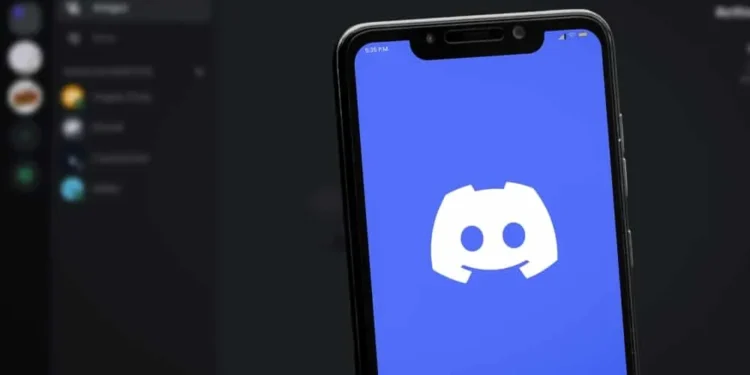Discord to internetowy czat głosowy i platforma przesyłania wiadomości często używana do gier lub pracy. Ma wbudowany system przesyłania wiadomości, który pozwala użytkownikom rozmawiać ze sobą prywatnie.
Możesz wysyłać bezpośrednie wiadomości do innych użytkowników w aplikacji, aby były widoczne do odbiorcy i Ciebie. Możesz też zdecydować o zamknięciu DM w aplikacji, ale co się stanie, kiedy to zrobisz?
Szybka odpowiedź
W przeciwieństwie do innych aplikacji czatu, Discord ukrywa czat z użytkownikiem tylko po zamknięciu takiego DM. Zamknięte DM oznacza, że twoje wiadomości częściowo usuwają tak długo, jak chcesz. Aplikacja ukryje tylko zamknięty DM na liście bezpośrednich wiadomości. Możesz więc uzyskać dostęp do dokładnej konwoju bez utraty żadnego tekstu w przyszłości, gdy rozpoczynasz nowy czat z takim użytkownikiem.
Discord to popularna aplikacja komunikacyjna dla graczy. Pozwala udostępniać ludziom w czasie rzeczywistym, co jest przydatne, gdy trzeba koordynować grę lub udostępnić informacje. Możesz zamknąć bezpośrednią wiadomość, jeśli nie chcesz kontynuować czatu i chcesz przestać pisać. Jednak wielu użytkowników musi się o tym dowiedzieć.
W tym artykule wyjaśnimy, co to znaczy zamknąć DM na Discord. Dowiesz się też, jak zamknąć DM za pomocą kilku kroków. Przeczytaj więc do końca, aby dogonić innych graczy!
Wszystko, co musisz wiedzieć o zamkniętym DM na Discord
Większość rozmów niezgodnych odbywa się na serwerach. To nazwa nadana każdej społeczności, którą możesz utworzyć w aplikacji . Możesz jednak wysłać bezpośrednie wiadomości (DM) do użytkowników, aby inni członkowie serwera nie wiedzieli, co omówiłeś. Ten DM jest tajnym sposobem kontaktu między członkami sieci społecznościowej, które może zobaczyć tylko ty i odbiorca.
Ponieważ każdy członek serwera może teraz napisać do Ciebie bezpośrednio, Twój DM jest ułożony w wiadomości. Jest to wypełnione do tego stopnia, że ważne przechodzą przez czat, nawet jeśli musisz szybko na to odpowiedzieć. Dlatego możesz ukryć czaty, które nie są priorytetowe za pomocą zamkniętego DM. Po zamknięciu DM na Discord konwój zostanie usunięty z listy wiadomości, umożliwiając skupienie się na głównych czatach.
Aplikacja Discord jest otwarta dla użytkowników na iOS, Android, Linux i innych urządzeniach. Tak więc będziesz mieć inne podejście, jeśli chcesz zamknąć DM w aplikacji mobilnej Discord i podczas robienia tego na stronie internetowej. Ale mniej się martw się, ponieważ podamy szczegółowy przewodnik, jak zamknąć DM na Discord zarówno na urządzeniach mobilnych, jak i komputerowych. Poniżej znajdują się kroki, które należy śledzić, aby zamknąć DM na Discord:
Metoda nr 1: Zamknięcie DM na Discord przez PC
Możesz surfować w serwerze Discord na komputerze osobistym za pośrednictwem strony internetowej lub aplikacji komputerowej. Załóżmy, że nastąpi sesja, a zaczynasz otrzymywać DM od kilku użytkowników . Mogą wystąpić przypadki, w których spamerzy chcą ci coś sprzedać, lub otrzymasz nadużycia od użytkowników w Twoim DM.
W takim przypadku zamknięcie DMS gromadzenia się nieistotnego tekstu, aby odpowiedzieć na te priorytetu, może być właśnie tym, czego potrzebujesz.
Oto jak możesz zamknąć DM na Discord przez komputer:
- Otwórz aplikację komputerową lub przejdź do strony internetowej Discord i zaloguj się, aby uzyskać dostęp do swojego konta.
- Na stronie głównej kliknij prawym przyciskiem myszy bezpośrednią wiadomość , którą chcesz zamknąć.
- Wybierz i kliknij przycisk Zamknij DM z listy opcji.
Wykonanie tego wyjaśnia i sprawia, że DM użytkownika znika z listy DM. Twoja historia czatu pozostaje nienaruszona; Zawsze możesz dostać te czaty później, szukając użytkownika. Następnie musisz założyć nowy DM z użytkownikiem.
Metoda nr 2: Zamknięcie DM na Discord za pośrednictwem aplikacji mobilnej
Przypomnijmy, że wcześniej w tym artykule powiedzieliśmy, że Discord jest dostępny na kilku urządzeniach. Tak więc interfejs do zamykania DM podczas korzystania z urządzenia mobilnego różni się od interfejsu aplikacji komputerowej. Tutaj wystarczy pobrać aplikację mobilną Discord na App Store na iOS lub Playstore na Androida.
Oto, jak możesz zamknąć DM na niezgody za pośrednictwem aplikacji mobilnej:
- Otwórz aplikację mobilną Discord i zaloguj się w razie potrzeby.
- Jeśli aplikacja nie ładuje się na stronę główną, dotknij 3 słupków ( ≡ ) w lewym górnym rogu.
- Kliknij ikonę czatu w lewym górnym rogu paska bocznego kanału.
- Znajdź, dotknij i trzymaj się DM , który chcesz zamknąć wśród listy wiadomości.
- Na koniec kliknij Zamknij DM , aby wyczyścić czat z listy DM.
Możesz zamknąć DM w aplikacji mobilnej Discord, jeśli dokładnie wykonasz te kroki. Możesz także wyłączyć DM , jeśli otrzymasz zbyt wiele wiadomości spamowych. Jest to możliwe, gdy przejdziesz do ustawień użytkownika i wyłączasz DM na stronie prywatności.
Wniosek
Powinieneś pamiętać, że Twoje wiadomości nie zostaną usunięte, gdy zdecydujesz się zamknąć DMS na Discord. Znika tylko z listy bezpośrednich wiadomości i możesz uzyskać do niego dostęp w dowolnym momencie. Następnie możesz zająć się innymi ważnymi wiadomościami. Wszystko, co musisz zrobić, to rozpocząć rozmowę z użytkownikiem, aby zobaczyć swoje poprzednie czaty z takim użytkownikiem.